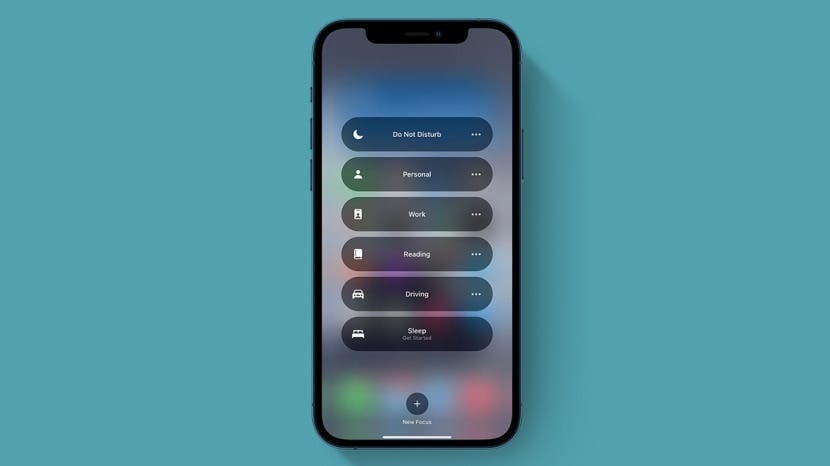
Fokuss operētājsistēmā iOS 15 ļauj pielāgot daudzus dažādus režīmus, lai noteiktu, kad un no kā saņemat paziņojumus. Bet kas notiek, ja fokusa režīms nedarbojas, kā paredzēts: paziņojumu izlaišana, vēlamo paziņojumu nesaņemšana, paziņojumu nerādīšana, kad tālrunis ir atbloķēts. Apskatīsim, ko varat darīt, lai atrisinātu šīs bieži sastopamās fokusa režīma problēmas.
Pāriet uz:
- Kāpēc es saņemu paziņojumus citās ierīcēs?
- Kāpēc es saņemu paziņojumus no dažām lietotnēm?
- Vai ir ieslēgts nepareizs fokusa režīms?
- Kāpēc es joprojām saņemu zvanus no dažiem cilvēkiem?
- Kāpēc es saņemu paziņojumus par "laika jutīgumu"?
- Kāpēc atkārtojas zvani?
- Kāpēc manā bloķēšanas ekrānā tiek rādīti klusi paziņojumi?
- Fokusa režīms nav ieslēgts, kad tam vajadzētu būt
Kāpēc es saņemu paziņojumus citās ierīcēs?
Ja joprojām saņemat paziņojumus citās ierīcēs, kad ir ieslēgts fokusa režīms, iespējams, esat izslēdzis kopīgošanu visās ierīcēs. Šis iestatījums, kad tas ir ieslēgts, nodrošina, ka jūsu Focus iestatījumi tiek koplietoti visās Apple ierīcēs, kurās esat pierakstījies, izmantojot savu Apple ID. Lai uzzinātu vairāk par jaunajām iOS 15 funkcijām, reģistrējieties mūsu
Dienas padoms informatīvais izdevums.- Atvērt Iestatījumi.
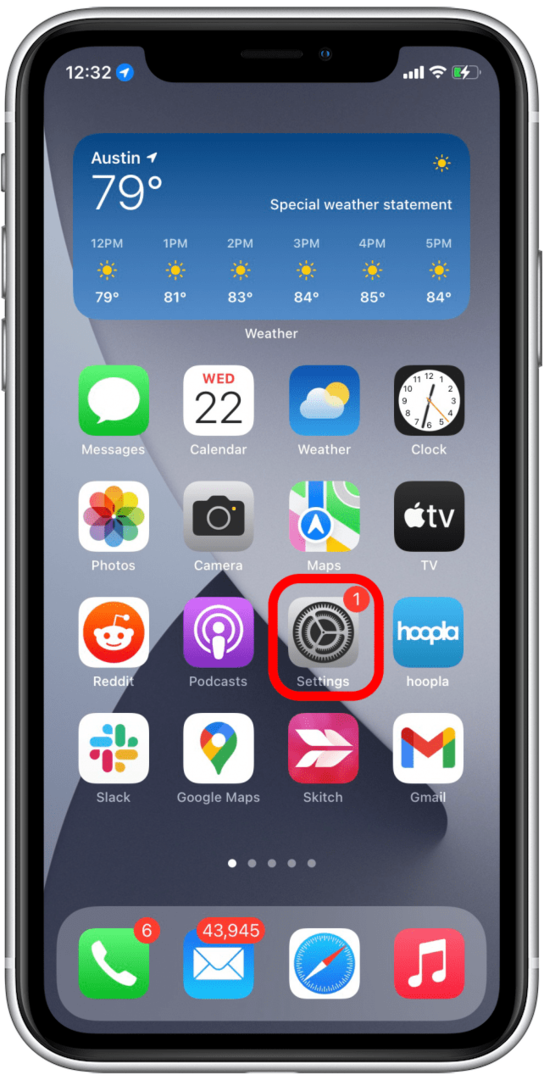
- Izvēlieties Fokuss.

- Pārslēgt Kopīgojiet dažādās ierīcēs ieslēgts.
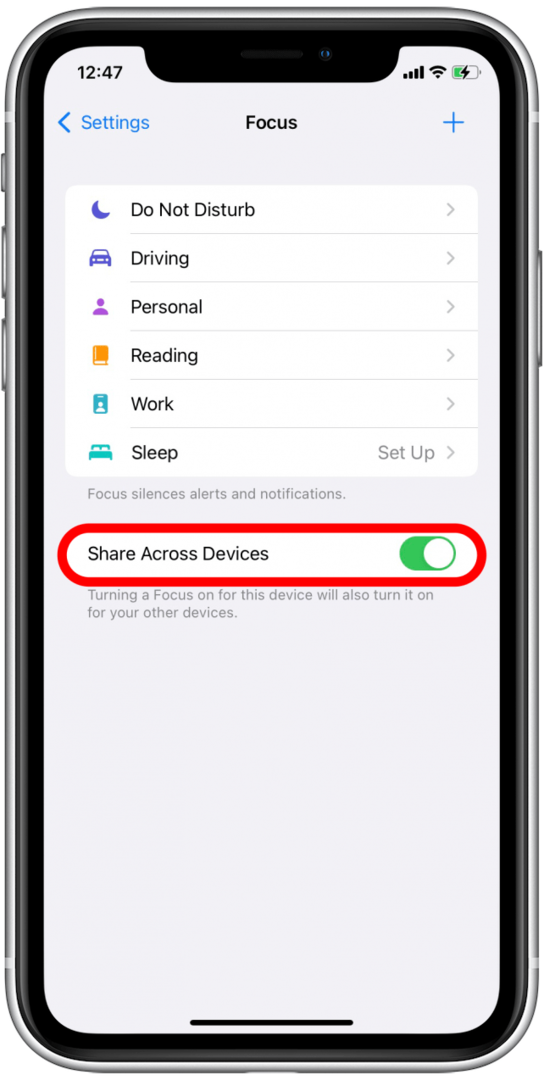
Ja nevēlaties, lai fokusa režīma iestatījumi tiktu kopīgoti visās jūsu Apple ierīcēs, varat izslēgt šo iestatījumu.
Kāpēc es saņemu paziņojumus no dažām lietotnēm?
Kad iestatāt jaunu fokusa režīmu, jūsu iPhone tālrunis var ieteikt lietotnes iekļaut "baltajā sarakstā" — tas ir, lietotnes, kas joprojām var nosūtīt jums paziņojumus pat tad, ja ir ieslēgts fokusa režīms. Ja šīs lietotnes nenoņēmāt iestatīšanas laikā vai vēlāk, tās joprojām varēs nosūtīt jums paziņojumus. Iestatot fokusa režīmu, iespējams, baltajā sarakstā esat iekļāvis arī lietotnes, par kurām vairs nevēlaties redzēt paziņojumus. Lūk, kā noņemt lietotnes no fokusa režīma baltā saraksta.
- Atveriet iestatījumus un atlasiet Fokuss.

- Atlasiet fokusa režīmu, kuru vēlaties rediģēt.

- Krāns Lietotnes zem Atļautie paziņojumi.

- Lai noņemtu lietotni, pieskarieties tās ikonai zem Atļautās lietotnes.
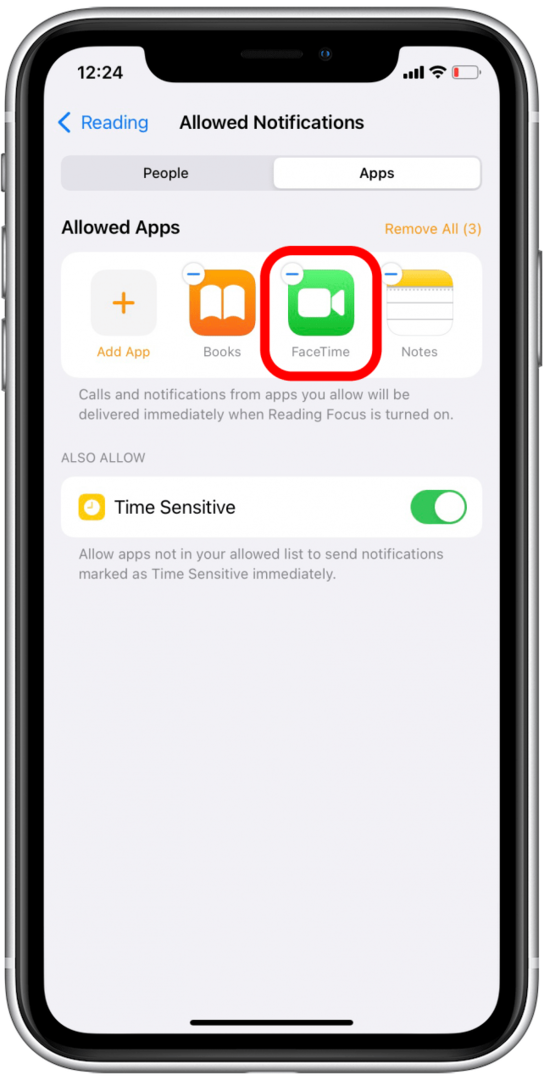
- Lai noņemtu visas programmas, pieskarieties Noņemt visus.
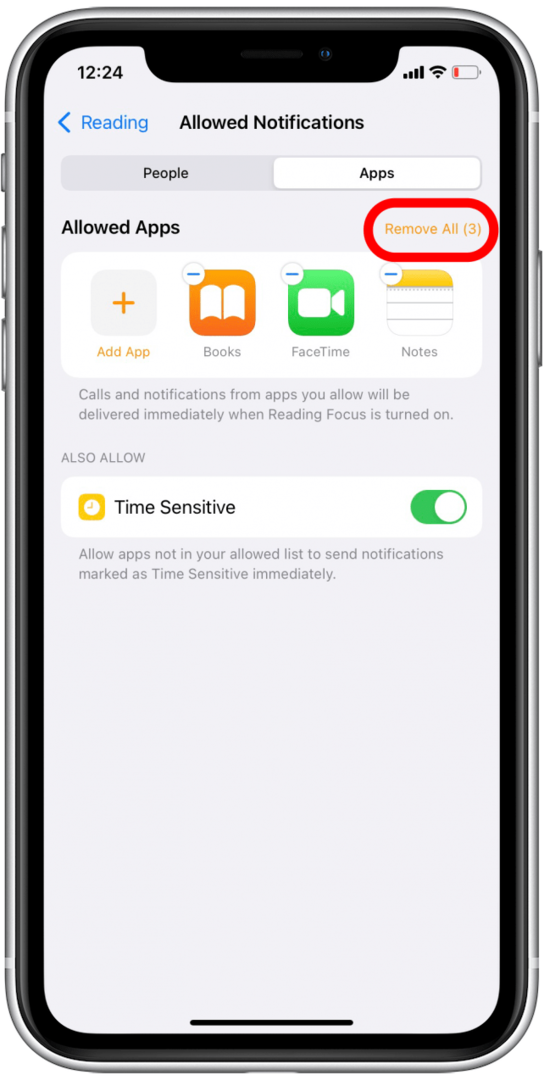
Iespējams, tas būs jāatkārto visiem fokusa režīmiem, kuros joprojām saņemat lietotņu paziņojumus.
Vai ir ieslēgts nepareizs fokusa režīms?
Lai gan ir vairāki dažādi, pielāgojami fokusa režīmi, kas nodrošina lielāku elastību, tas var būt arī nedaudz mulsinoši. Ja saņemat negaidītus paziņojumus, iespējams, vēlēsities pārbaudīt, vai ir ieslēgts pareizais fokusa režīms. Lai pārbaudītu, vai ir ieslēgts pareizais fokusa režīms:
- Lai atvērtu, velciet no ekrāna augšējā labā stūra Vadības centrs.
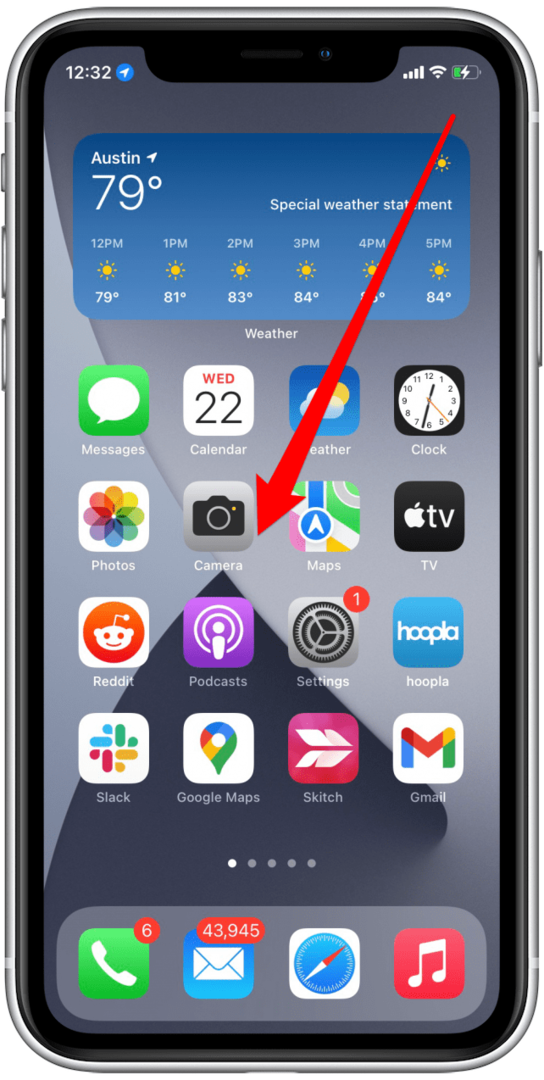
- Krāns Fokuss.
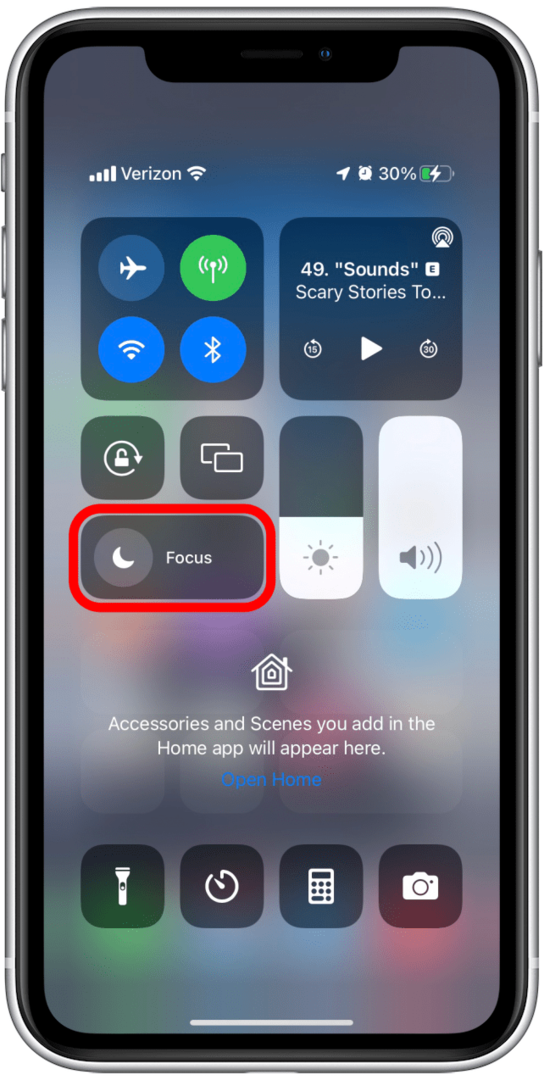
- Skatiet, kurš fokusa režīms ir iezīmēts. Ja tas nav gaidītais režīms, varat pieskarties citam fokusa režīmam, lai pārslēgtos.
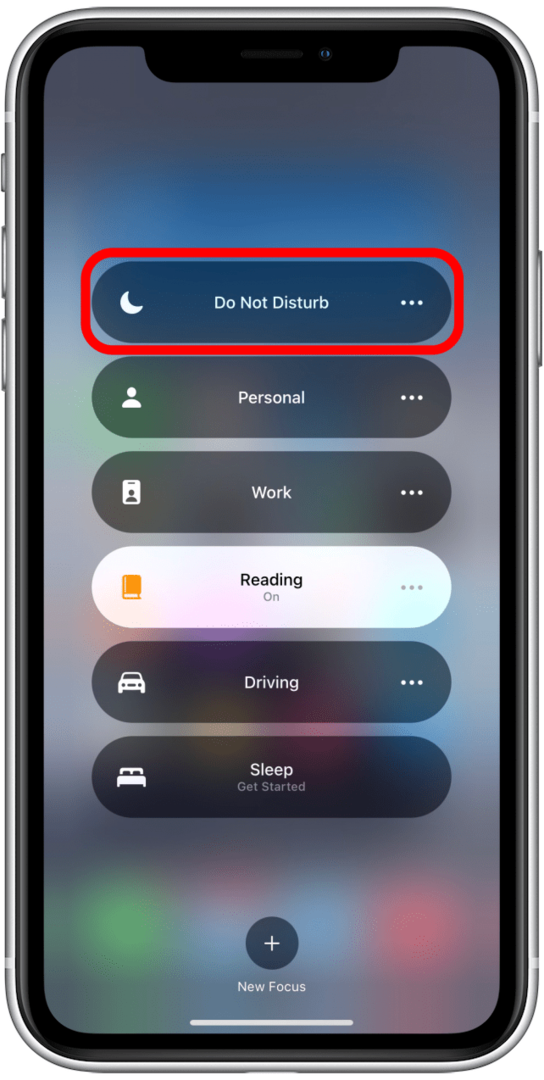
- Lai pārbaudītu fokusa režīma iestatījumus, pieskarieties vairāk ikona pa labi no fokusa režīma.
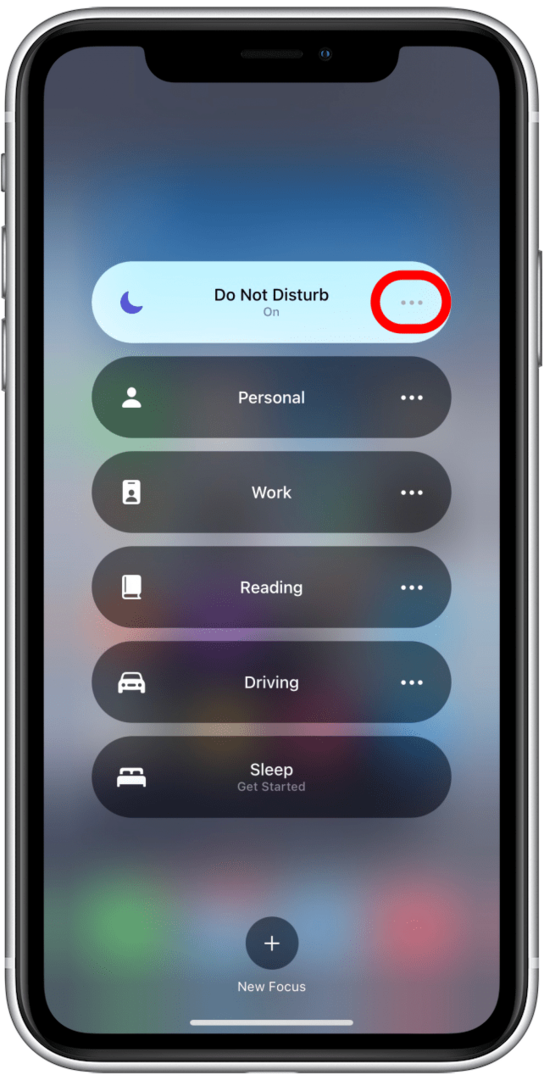
- Krāns Iestatījumi.
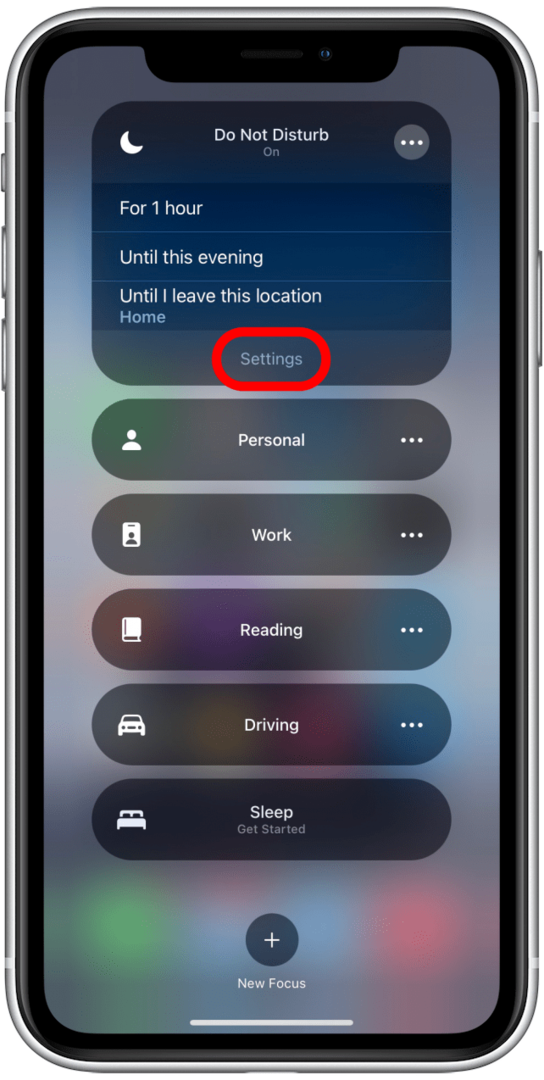
No turienes varat redzēt un pielāgot, kuri paziņojumi ir atļauti šajā fokusa režīmā, kā arī pievienot vai mainīt automatizāciju un citas opcijas.
Kāpēc es joprojām saņemu zvanus no dažiem cilvēkiem?
Ja fokusa režīma iestatīšanas laikā nepievienojāt atļautās personas, iespējams, joprojām esat atļāvis zvanus no izlases. Jūs, iespējams, pat nepamanījāt, ka to darāt:
Tālāk ir norādīts, kā izslēgt zvanus no fokusa izlases.
- Atvērt Iestatījumi un atlasiet Fokuss.

- Atlasiet fokusa režīmu, kuru vēlaties rediģēt.

- Krāns Cilvēki zem Atļautie paziņojumi.
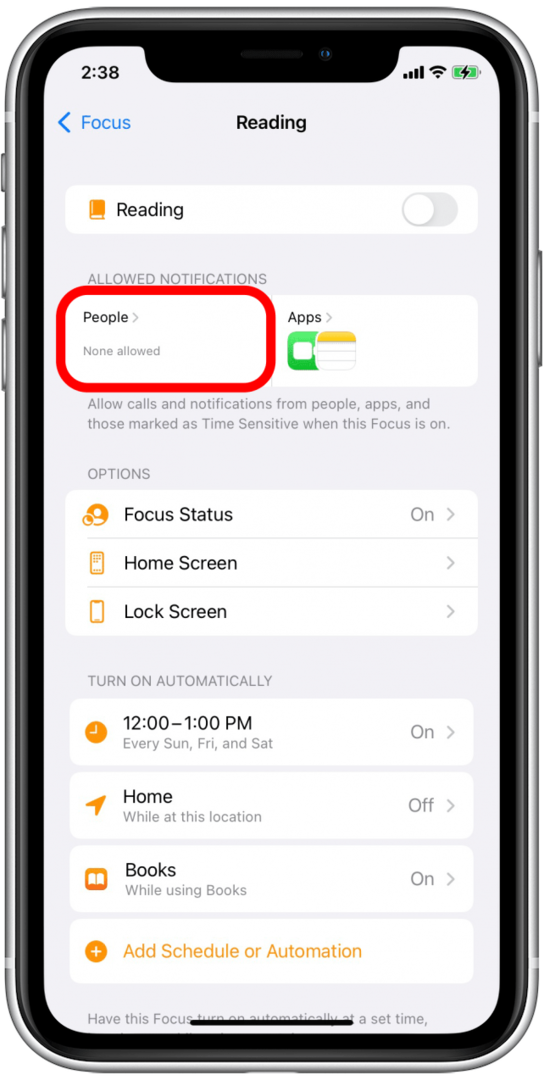
- Krāns Zvani no zem Arī Atļaut.
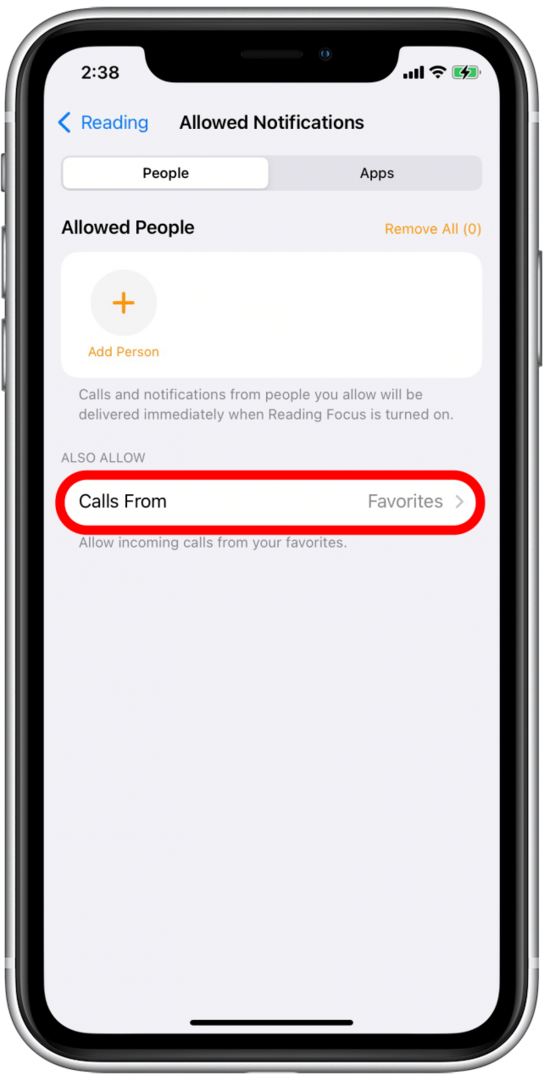
- Krāns Neviens.
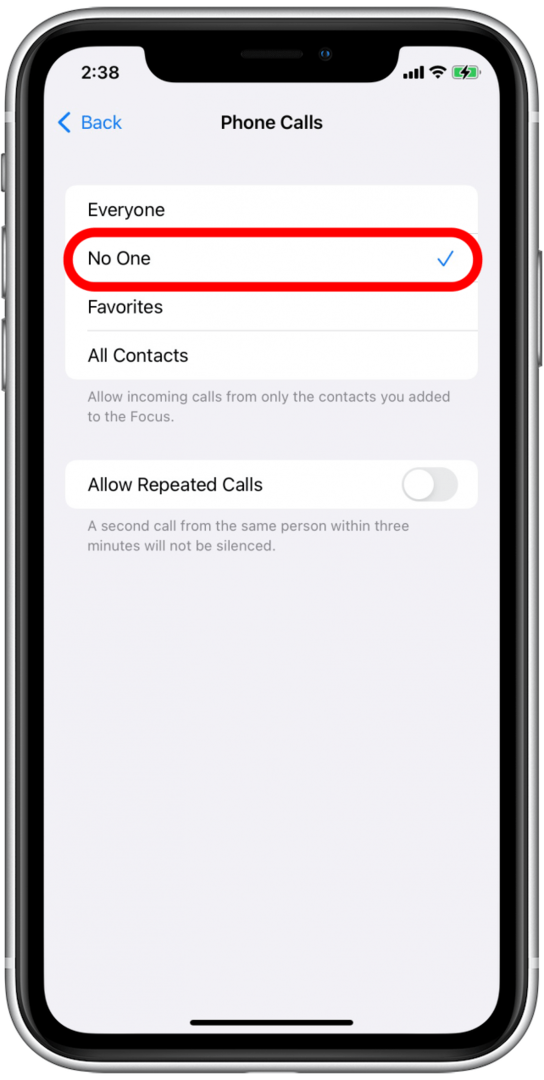
Kāpēc es saņemu paziņojumus par "laika jutīgumu"?
Ja fokusa režīms nedarbojas pareizi, jo tas joprojām sūta jums paziņojumus, kurus neesat pieprasījis, iespējams, iestatīšanas laikā esat atļāvis nosūtīt paziņojumus, kas ir jutīgi pret laiku. Laika jutīgie paziņojumi ir paziņojumi, kas var ietekmēt jūs tieši vai kas ir nepieciešami nekavējoties uzmanību, piemēram, kad tiek piegādāta paka vai jūsu bankā ir notikušas aizdomīgas darbības konts.
Tā kā šie paziņojumi bieži ir ļoti svarīgi, esiet piesardzīgs, atspējojot tos fokusa režīmā. Apple ir licis izstrādātājiem būt ļoti apdomīgiem attiecībā uz to, kāda veida paziņojumus viņi uzskata par laika ziņā jutīgiem, tāpēc jums nevajadzētu saņemt zemas prioritātes paziņojumus šādā veidā. Tomēr izstrādātāji var iestatīt, kuri paziņojumi var pārtraukt fokusa režīmu kā laika ziņā jutīgus, tādēļ, ja jūs fokusa režīmā saņemat mazāk svarīgus paziņojumus. Tālāk ir norādīts, kā varat ieslēgt laika ziņā jutīgus paziņojumus izslēgts:
- Atvērt Iestatījumi un atlasiet Fokuss.

- Atlasiet fokusu, kuru vēlaties rediģēt.

- Krāns Lietotnes.
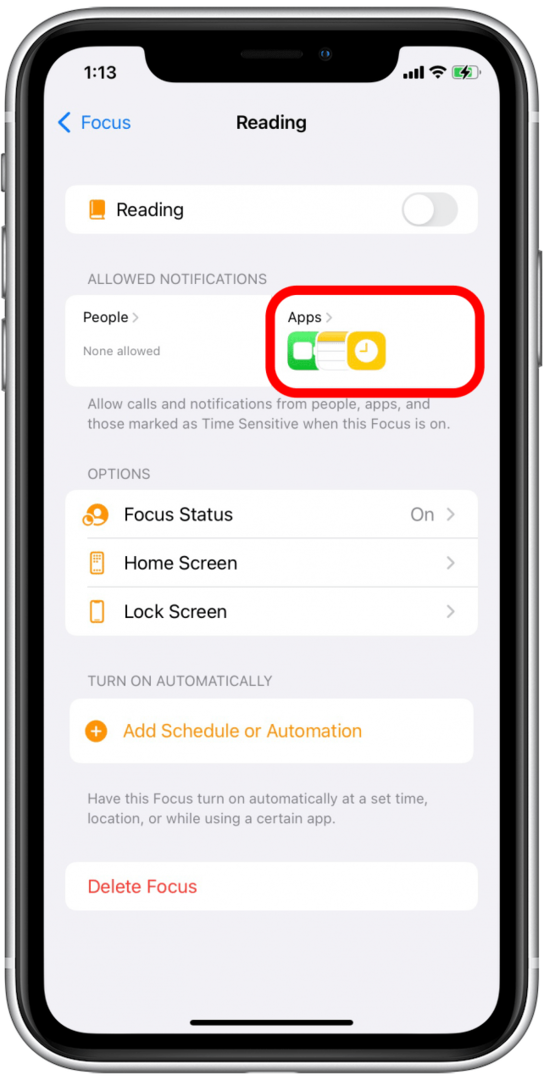
- Pārslēgt Laika jutīgums izslēgts.
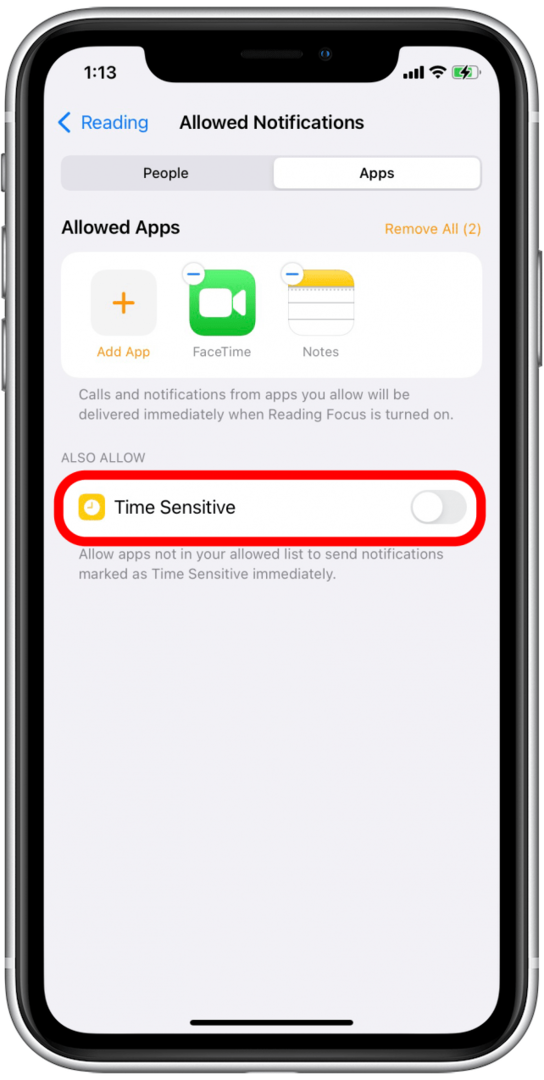
Kāpēc atkārtojas zvani?
Līdzīgi kā Apple izveidoja veidu, kā laika jutīgie paziņojumi var piekļūt fokusa režīmam, tas arī izveidoja drošības vārstu gadījumam, ja kādam ir jāsazinās ar jums ārkārtas situācijā. Ja šis iestatījums ir iespējots, kad kāds jums zvana vairākas reizes trīs minūšu laikā, zvans tiks pārtraukts fokusa režīmā. Ja jums ir kontaktpersonas, kurām ir liberāla jēdziena “ārkārtas situācija” definīcija, varat arī atspējot šo iestatījumu.
- Atvērt Iestatījumi un atlasiet Fokuss.

- Atlasiet fokusa režīmu, kuru vēlaties rediģēt.

- Krāns Cilvēki sadaļā Atļautie paziņojumi.
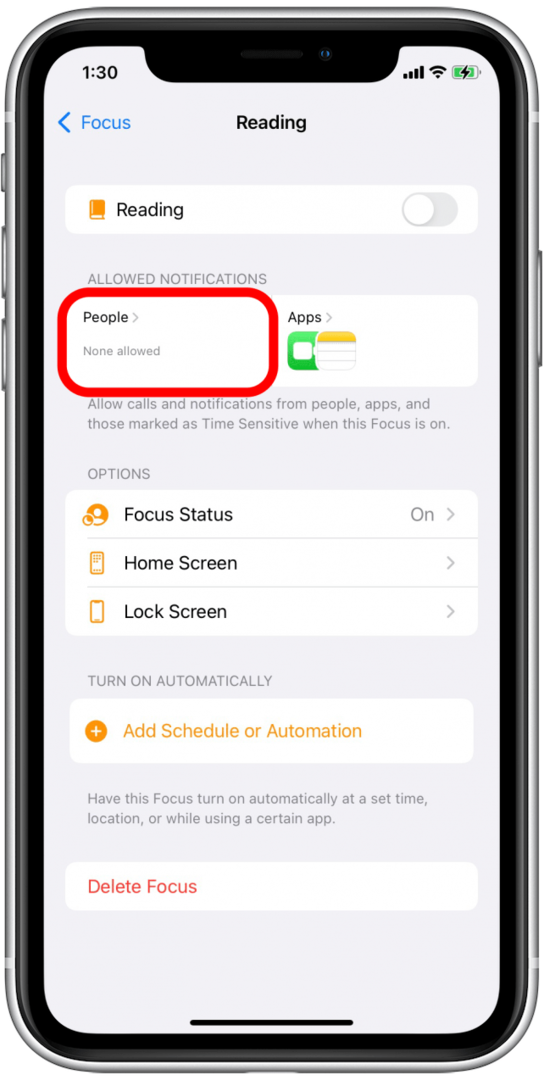
- Krāns Zvani no zem Arī Atļaut.
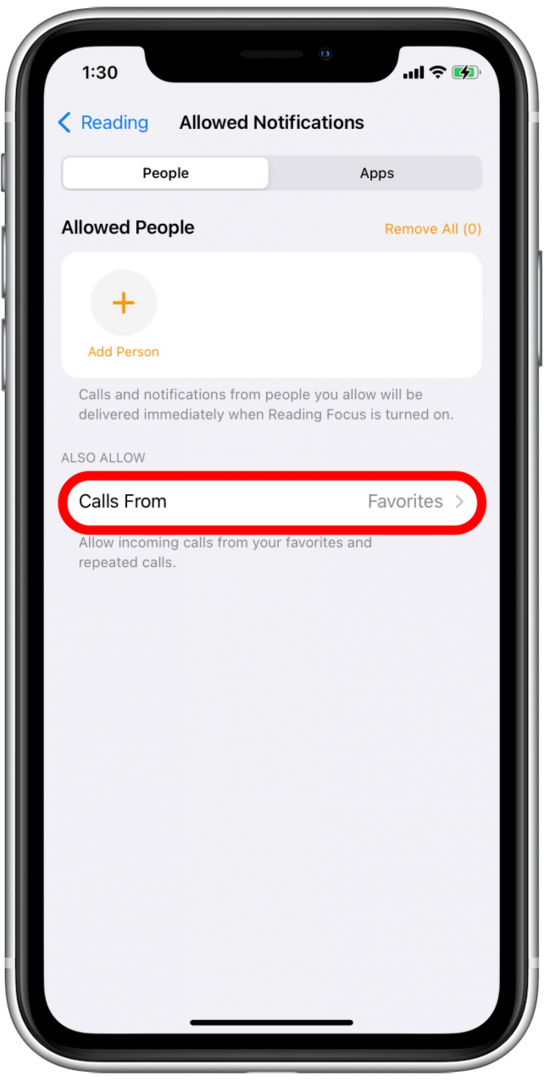
- Pārslēgt Atļaut atkārtotus zvanus izslēgts.
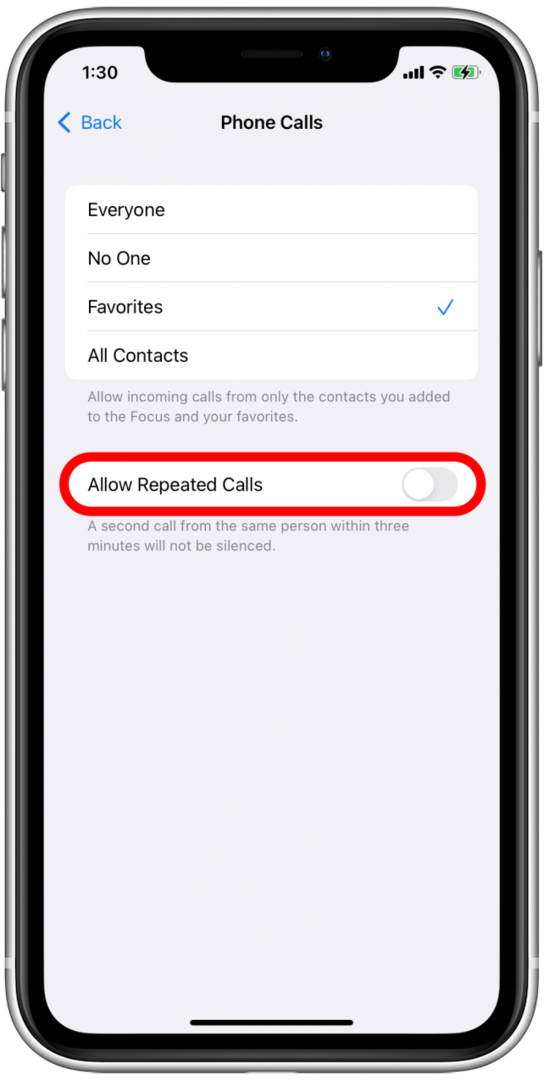
Kāpēc manā bloķēšanas ekrānā tiek rādīti klusi paziņojumi?
Ja bloķēšanas ekrānā redzat paziņojumus, bet nedzirdat paziņojumu skaņu, kad tālrunis ir bloķēts un fokusa režīmā, iespējams, esat atļāvis rādīt bloķēšanas ekrānā fokusa režīmā iestatījumi.
- Atvērt Iestatījumi un atlasiet Fokuss.

- Atlasiet fokusa režīmu, kuru vēlaties rediģēt.

- Krāns Bloķēšanas ekrāns.
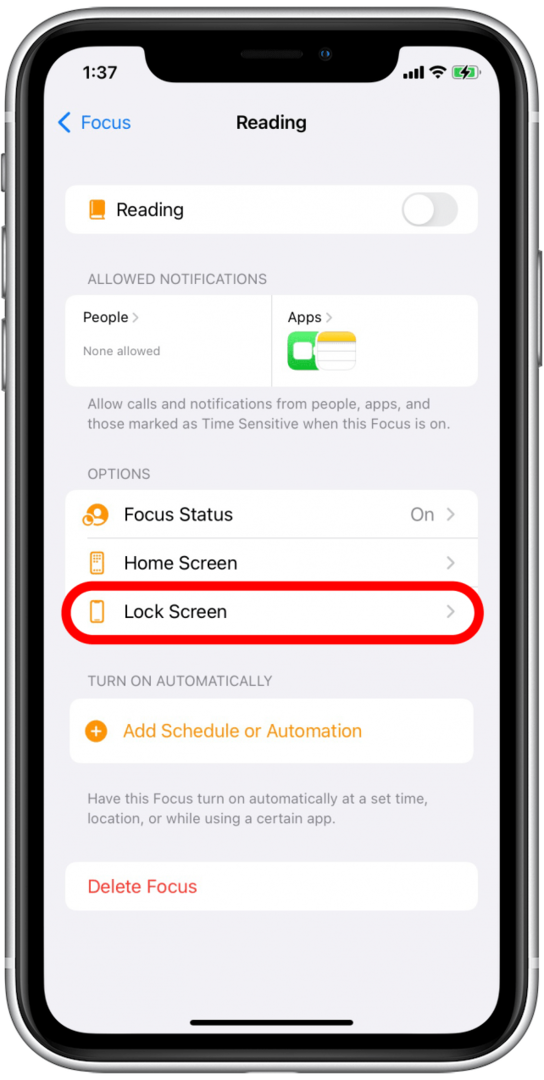
- Izslēgt Rādīt bloķēšanas ekrānā zem Apklusinātie paziņojumi.
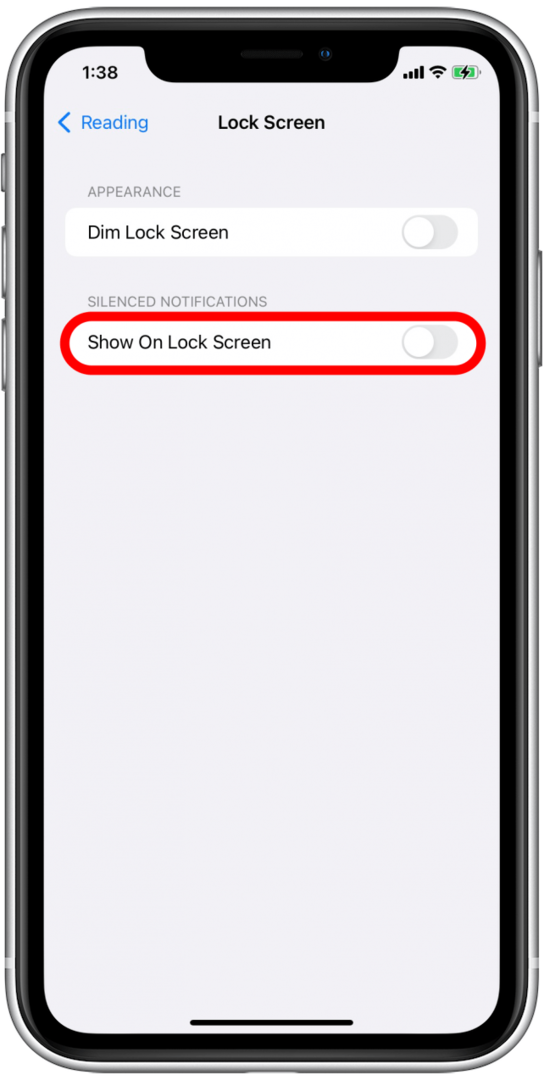
Fokusa režīms nav ieslēgts, kad tam vajadzētu būt
- Atvērt Iestatījumi un atlasiet Fokuss.

- Atlasiet fokusa režīmu, kuru vēlaties rediģēt.

- Zem Ieslēgt Automātiski, jūs redzēsiet katru automatizāciju, ko esat pievienojis šim fokusa režīmam. Ja vēlaties mainīt grafiku, atrašanās vietu vai lietotni, kas aktivizē šo fokusa režīmu, pieskarieties automatizācijai un veiciet visas vajadzīgās izmaiņas.
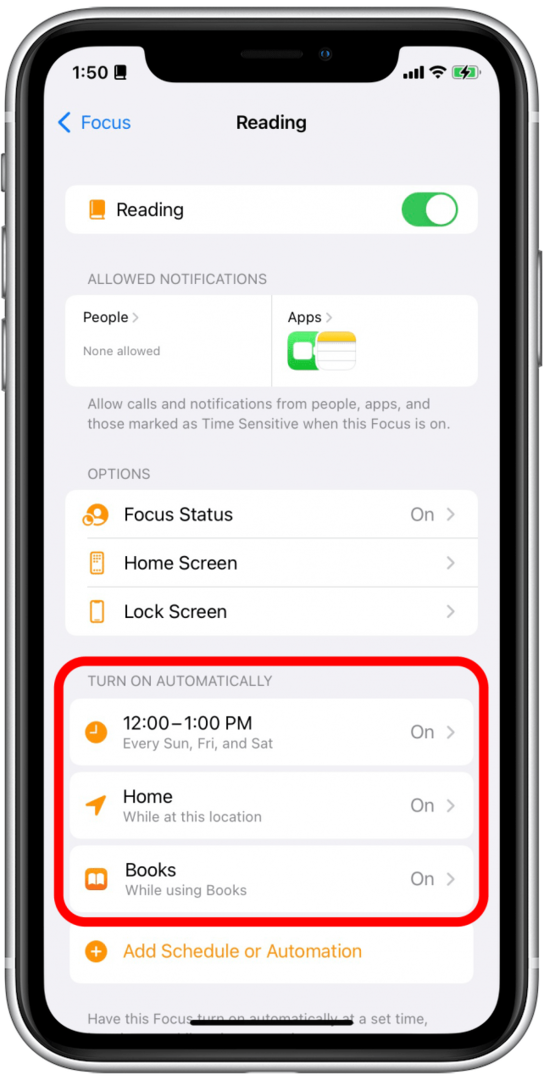
- Pārliecinieties, vai automatizācija ir ieslēgta.
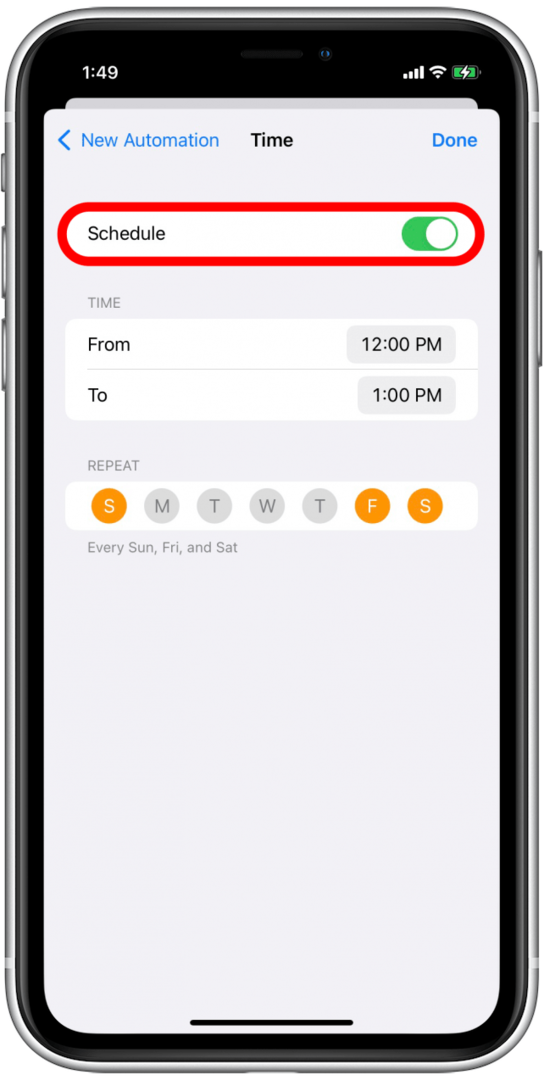
Es ceru, ka šī rokasgrāmata ir palīdzējusi novērst problēmas, kas radās ar fokusa režīmu. Ja rodas citas fokusa režīma problēmas, iespējams, tas būs nepieciešams restartējiet vai atiestatiet savu iPhone vai sazinieties ar Apple atbalsta dienestu, lai saņemtu papildu norādījumus. Ja jums ir fokusa režīma problēma, kuru šeit neredzat, informējiet mūs par to komentāros.